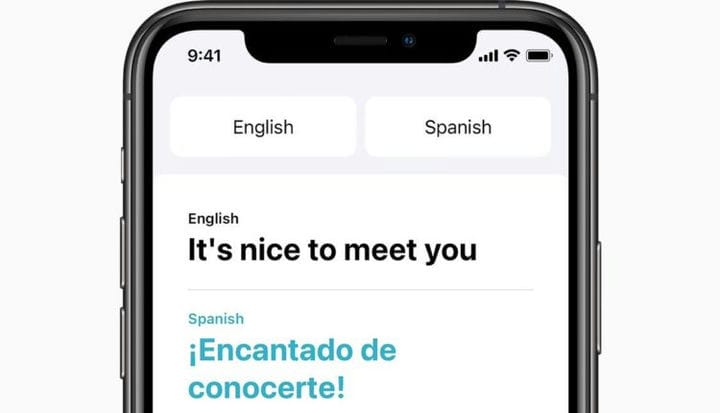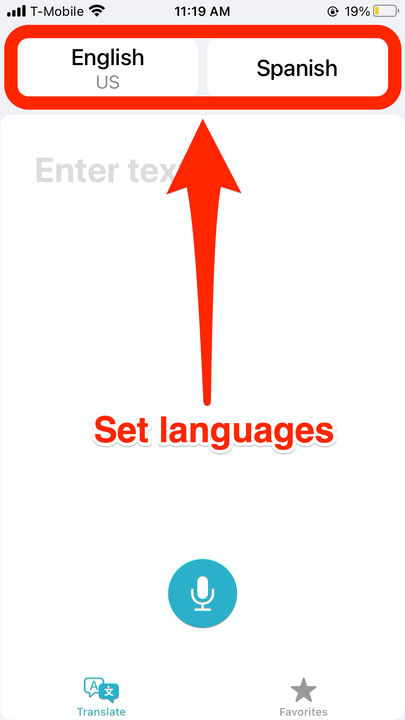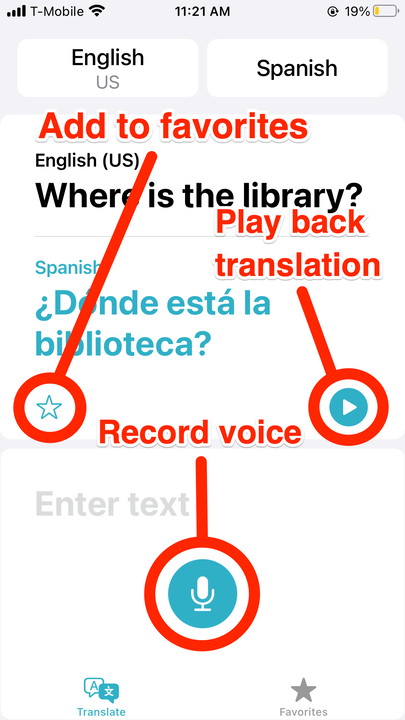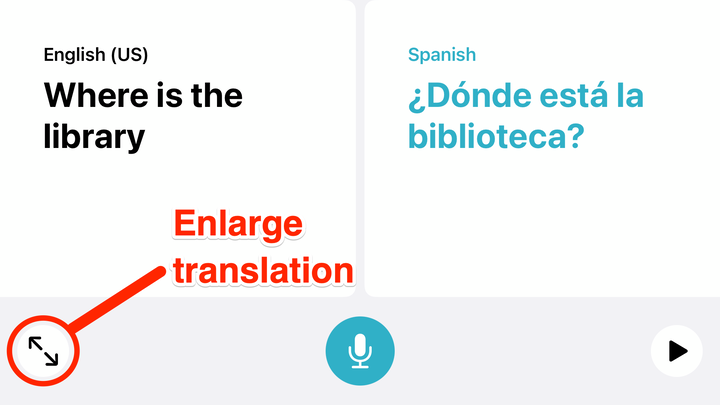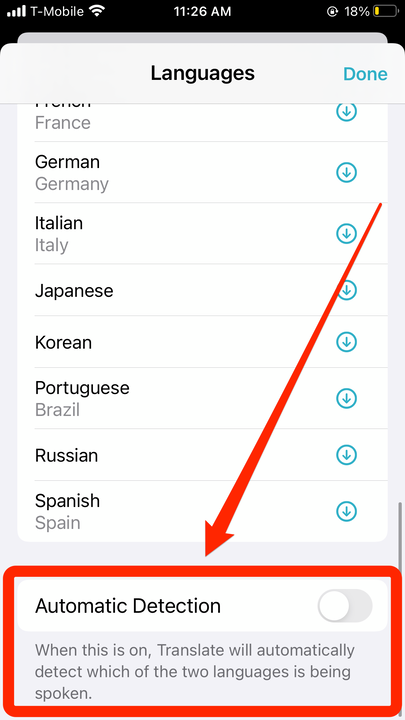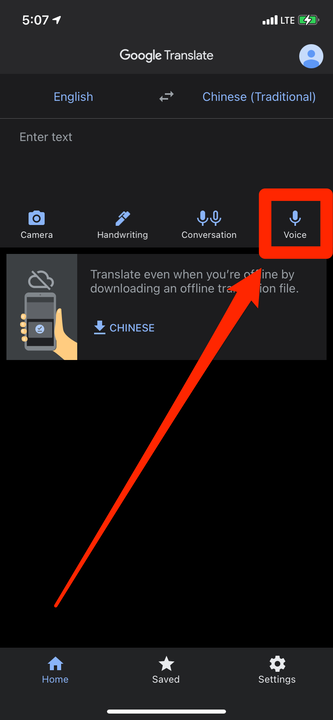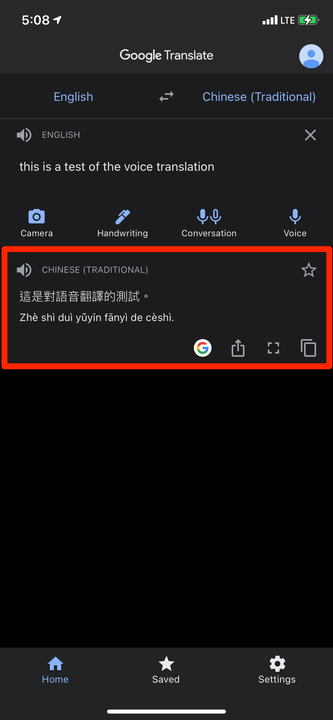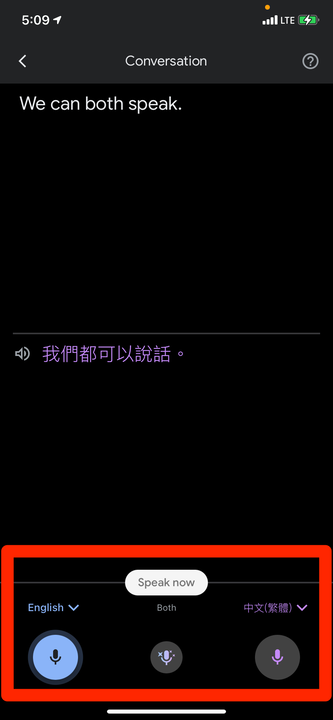Como fazer tradução de voz em um iPhone em 2 aplicativos
- Você pode fazer traduções de voz no seu iPhone usando o novo aplicativo Translate do iOS 14.
- Para fazer uma tradução de voz, basta abrir o aplicativo, selecionar seus idiomas e tocar no ícone do microfone.
- O aplicativo Google Tradutor também oferece traduções de voz, mas você precisará fazer o download do aplicativo na App Store.
Existem dezenas de aplicativos de tradução disponíveis para o iPhone e todos incluem recursos que facilitam a tradução. Por exemplo: traduções de voz, que permitem que o aplicativo traduza tudo o que você diz em voz alta.
O Google Tradutor costumava ser o único rei dos aplicativos de tradução do iPhone. Mas o iOS 14 introduziu o próprio aplicativo da Apple, chamado Translate. A interface básica do aplicativo permite que você selecione de quais idiomas traduzir. Então você pode falar em voz alta ou digitar uma frase para receber sua tradução. As traduções são entregues em texto azul em negrito que você também pode ler para você.
O aplicativo Tradutor não suporta tantos idiomas ou recursos quanto o Google Tradutor, mas o Tradutor tem o benefício de não precisar ser baixado com antecedência – ele vem pré-instalado em todos os novos iPhones e em qualquer telefone atualizado para o iOS 14.
Ambos os aplicativos também oferecem um modo que permite conversar com alguém que fala um idioma diferente, sem precisar alternar constantemente o idioma de destino.
Como fazer traduções de voz em um iPhone no aplicativo Tradutor
Para usar o aplicativo Tradutor, primeiro você terá que atualizar para o iOS 14. Se o seu iPhone não puder executar o iOS 14, pule para a seção do Google Tradutor abaixo.
1 Abra “Traduzir".
2 Na parte superior, defina os idiomas para os quais você deseja traduzir. Toque nos ícones de idioma para ver suas opções.
O aplicativo Tradutor é compatível com alguns dos idiomas mais falados no mundo.
3 Toque no ícone do microfone na parte inferior da tela e diga o que você precisa traduzir.
4 A tradução aparecerá em texto azul em negrito. Toque no botão azul de reprodução para ouvir a leitura para você.
Se você acha que vai precisar muito desta tradução, você pode adicioná-la a uma lista de Favoritos.
5 Você também pode colocar o iPhone no modo paisagem e tocar no ícone que se parece com duas setas voltadas uma para a outra – isso tornará o texto traduzido maior e mais fácil de ler.
Pressionar isso mostrará apenas a tradução, não a frase de origem.
Você também pode ativar a “Detecção automática”, o que fará com que você não precise ficar alternando os idiomas “Para” e “De”. Quando você toca no ícone do microfone e fala, o aplicativo detecta qual deles está sendo falado automaticamente. Isso é ótimo para conversar, pois você só precisa tocar no botão do microfone para traduzir tudo.
Para ativar esse recurso, toque em um dos idiomas na parte superior da tela, role para baixo até a parte inferior da página e ative “Detecção automática”.
Acione a chave “Detecção Automática”.
Como fazer traduções de voz em um iPhone o aplicativo Google Translate
O Google Tradutor oferece seu próprio recurso de tradução de voz.
1 Abra o Google Tradutor.
2 Na parte superior da tela, escolha os idiomas de e para os quais deseja traduzir. Toque no nome do idioma predefinido para ver a lista completa. Você pode selecionar “Detectar idioma” na lista inicial de idiomas se não souber o que está sendo falado.
3 Depois de escolher, toque na opção “Voz” no lado direito da tela e diga a frase que deseja traduzir. Toque no ícone vermelho do microfone quando terminar.
Selecione a opção “Voz” para falar no microfone.
4 A tradução aparecerá em uma caixa abaixo. Toque no ícone do alto-falante para ler em voz alta para você, no ícone G para pesquisá-lo no Google, no ícone de compartilhamento para enviá-lo, no ícone em forma de caixa para torná-lo maior ou no ícone que se parece com duas páginas para copiá-lo.
Você terá uma variedade de opções assim que a tradução estiver concluída.
O aplicativo Google Tradutor também oferece o modo “Conversação”, que transforma o aplicativo em um tradutor ativo enquanto você e outra pessoa conversam. Depois de ativá-lo, o aplicativo detectará qual dos dois idiomas selecionados está sendo falado e traduzirá para você.
1 Abra o Google Tradutor e escolha seus idiomas e, em seguida, toque no ícone “Conversa”. Um novo menu será aberto com três microfones na parte inferior da tela.
2. Para traduzir do primeiro idioma para o segundo, toque no microfone esquerdo. Para traduzir do segundo idioma para o primeiro, toque no microfone direito. Quando alguém terminar de falar, o aplicativo lerá automaticamente a tradução em voz alta.
3 Se você quiser que ambas as partes falem ao mesmo tempo, toque no microfone no meio.
Use os três microfones para conduzir sua conversa.
Se por algum motivo você precisar explicar como esse modo funciona para a outra parte, toque no ícone de ponto de interrogação no canto superior direito. Isso traduzirá uma mensagem curta sobre o modo de conversação para o idioma de destino. Você pode tocar no ícone do alto-falante para que esta mensagem seja lida em voz alta.